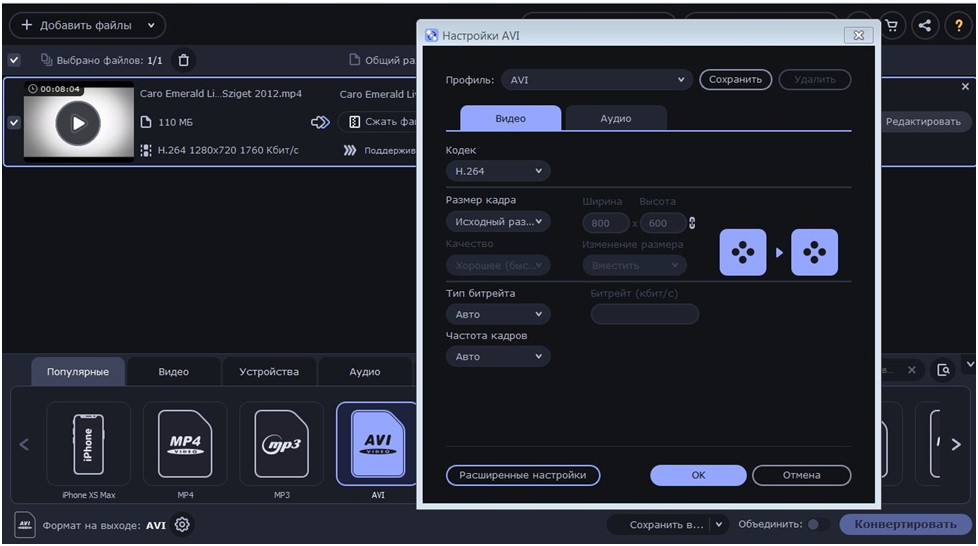Прошло время, когда тема кодеков волновала лишь узкую группу специалистов из ИТ-индустрии. Сегодня она актуальна для миллионов людей. Блогеры, монтажёры, владельцы сайтов, – все хотят знать,какой кодек лучше для записи видео.
Сразу отметим, что однозначного ответа на вопрос, какой кодек лучше, нет. И вряд ли он появится в обозримом будущем, особенно учитывая, что разработчики не всегда сообщают достоверную информацию о своих продуктах.
Вот список стандартов, которые пользуются сегодня популярностью в сети:
- H.264/MPEG-4 – самый популярный видеокодек. Обладает высокими показателями сжатия и производительности. Поддерживается всеми современными устройствами, поэтому специалисты рекомендуют использовать именно его.
- HAP – кодек, позволяющий разгрузить центральный процессор и перенести нагрузку на видеокарту.
- H.265/HEVC – перспективный кодек, созданный в 2013 году с применением более эффективных алгоритмов, чем версияH.264. По ряду причин все еще не нашел спроса у онлайн-сервисов и производителей оборудования, поэтому использовать его еще рано.
- WMV2–устаревший кодек, лучше не применять его при конвертации. Был очень востребован в свое время и в сети все еще много видео в этом формате.
- MJPEG –кодек, который используется камерами и телефонами предыдущего поколения. Также не актуален, но все еще часто встречается в интернете.
Как изменить кодирование видео
Назначить файлу новый кодек вы сможете при помощи видеоконвертера. Если вы уже решили, какой кодек выбрать, остается только установить нужное приложение.
Я советую использовать конвертер Movavi – это известная программа для конвертации видео, фото и аудио.Поддерживает более 180 различных форматов медиа и все актуальные кодеки, в том числе: H.264, H.265, WMV2, DivX, Xvid,Theora, MJPEG, VP9.
Скачать Видеоконвертер Movavi можно по этой ссылке.
С его помощью вы сможете:
- Выбрать кодек/формат/битрейт/разрешение видео.
- Добавить водяные знаки и субтитры.
- Провести кадрирование, коррекцию изображения и звука.
- Сжимать файлы для экономии места на диске и многое другое.
У программы есть аппаратное ускорение, также она обладает простым, дружелюбным интерфейсом,что делает работу с ней максимально комфортной.
Главное преимущество конвертера – это регулярные обновления. После того как завершится их установка на компьютер, появятся свежие кодеки и новые функции.
Как узнать, какие кодеки установлены на ПК
Самый простой способ – это посмотреть в справочном меню проигрывателя WindowsMedia. Он работает со всеми актуальными версиями Windows, начиная с семерки. Также можно воспользоваться одним из специальных приложений, которые выдают список установленных кодеков и предоставляют по ним справку.